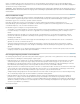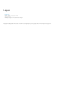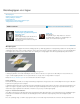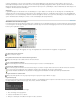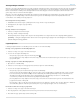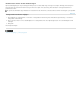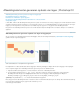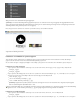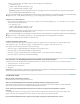Operation Manual
Naar boven
Naar boven
Naar boven
Achtergrondlagen omzetten
Wanneer u een nieuwe afbeelding maakt met een witte of gekleurde achtergrond, wordt de onderste laag in het deelvenster Lagen de achtergrond
genoemd. Een afbeelding kan slechts één achtergrondlaag hebben. U kunt de plaats van de achtergrondlaag in de stapelvolgorde niet wijzigen.
Ook de overvloeimodus en dekking van de achtergrond kunnen niet worden aangepast. U kunt een achtergrond echter wel omzetten in een
gewone laag en dan een van deze kenmerken wijzigen.
Wanneer u een nieuwe afbeelding met transparante inhoud maakt, heeft de afbeelding geen achtergrondlaag. De onderste laag heeft niet de
beperkingen van een achtergrondlaag en kan in het deelvenster Lagen naar een willekeurige locatie worden verplaatst. Ook kunt u de
overvloeimodus en de dekking van de laag aanpassen.
Een achtergrond in een laag omzetten
1. Dubbelklik in het deelvenster Lagen op Achtergrond of kies Laag > Nieuw > Laag uit achtergrond.
2. Stel laagopties in. (Zie Lagen en groepen maken.)
3. Klik op OK.
Een laag omzetten in een achtergrond
1. Selecteer een laag in het deelvenster Lagen.
2. Kies Laag > Nieuw > Achtergrond uit laag.
Alle transparante pixels in de laag worden omgezet in de achtergrondkleur en de laag wordt onder aan de laagrangschikking geplaatst.
Opmerking: U kunt geen achtergrond maken door de naam van een gewone laag te wijzigen in de naam Achtergrond. U moet hiervoor de
opdracht Achtergrond uit laag gebruiken.
Lagen dupliceren
U kunt lagen dupliceren binnen een afbeelding of naar een andere of een nieuwe afbeelding.
Een laag of een groep binnen een afbeelding dupliceren
1. Selecteer een laag of een groep in het deelvenster Lagen.
2. Voer een van de volgende handelingen uit:
Sleep de laag of groep naar de knop Een nieuwe laag maken .
Kies Laag dupliceren of Groep dupliceren in het menu Laag of in het menu van het deelvenster Lagen. Geef de naam op voor de laag of
groep en klik op OK.
Een laag of groep in een andere afbeelding dupliceren
1. Open de bron- en doelafbeelding.
2. Selecteer een of meer lagen of een laaggroep in het deelvenster Lagen van de bronafbeelding.
3. Voer een van de volgende handelingen uit:
Sleep de laag of groep van het deelvenster Lagen naar de doelafbeelding.
Selecteer het gereedschap Verplaatsen en sleep van de bron- naar de doelafbeelding. De gedupliceerde laag of groep verschijnt
boven de actieve laag in het deelvenster Lagen van de doelafbeelding. Houd Shift ingedrukt terwijl u sleept als u de inhoud van de
afbeelding op dezelfde positie wilt plaatsen als in de bronafbeelding (als de pixelafmetingen van de bron- en doelafbeelding
overeenkomen) of midden in het documentvenster (bij afwijkende pixelafmetingen).
Kies Laag dupliceren of Groep dupliceren in het menu Laag of in het menu van het deelvenster Lagen. Kies het doeldocument in het
pop-upmenu Document en klik op OK.
Kies Selecteren > Alles als u alle pixels in de laag wilt selecteren en kies Bewerken > Kopiëren. Kies vervolgens Bewerken > Plakken in
de doelafbeelding. (Met deze methode kopieert u alleen pixels en geen laageigenschappen, zoals de overvloeimodus.)
Een nieuw document van een laag of groep maken
1. Selecteer een laag of een groep in het deelvenster Lagen.
2. Kies Laag dupliceren of Groep dupliceren in het menu Laag of in het menu van het deelvenster Lagen.
3. Kies Nieuw in het pop-upmenu bij Document en klik op OK.